现在很多伙伴喜欢使用premiere来编辑视频,操作特别方便的。那么premiere视频垂直方向如何添加高斯模糊效果呢?详细步骤如下讲解。
1、在一个空白premiere项目中,点击新建按钮,来新建一个序列,这里小编直接选择了一个默认序列,点击创建。
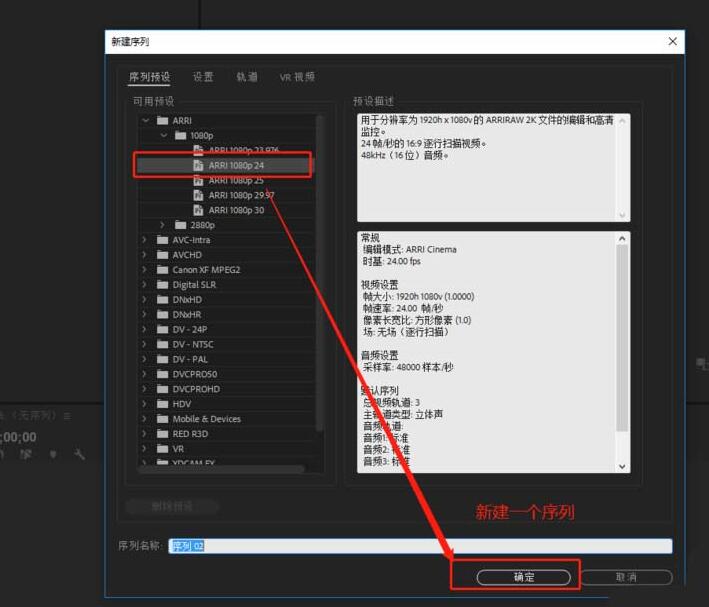
2、在选择视频文件媒体导入到PR项目中,将导入的视频文件拖到序列的时间轴对应的视频轨道上。
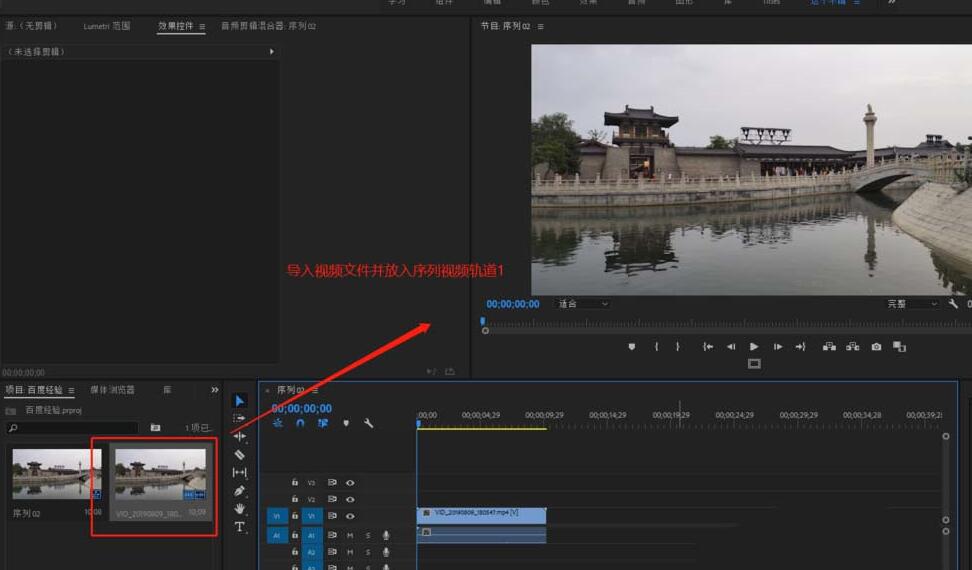
3、新建一个调整图层出来,并且将这个新建的调整图层移到序列的两一个视频轨道,位于视频文件的上方。
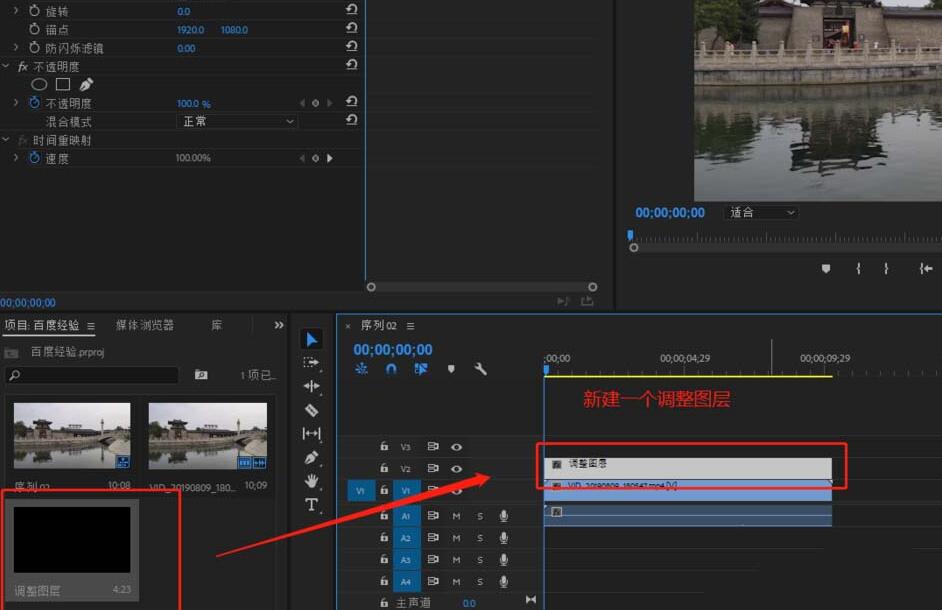
4、在效果窗口中进行搜索“高斯模糊”得到这个高斯模糊的视频效果,将这个高斯模糊视频效果拖到调整图层上。
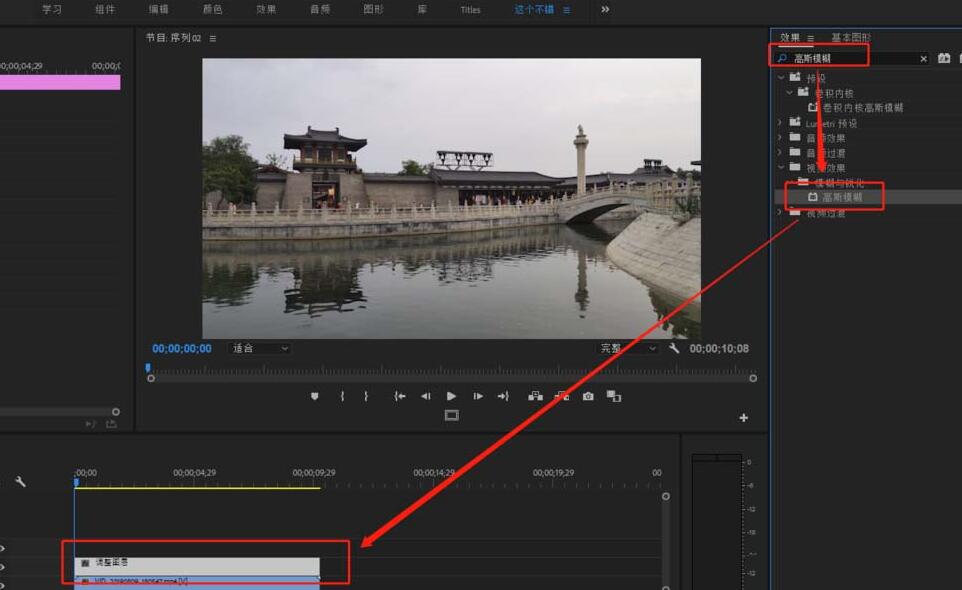
5、打开调整图层的效果控件,可以看到添加的高斯模糊的视频效果,设置高斯模糊的模糊度数值就可以看到视频画面的模糊效果。
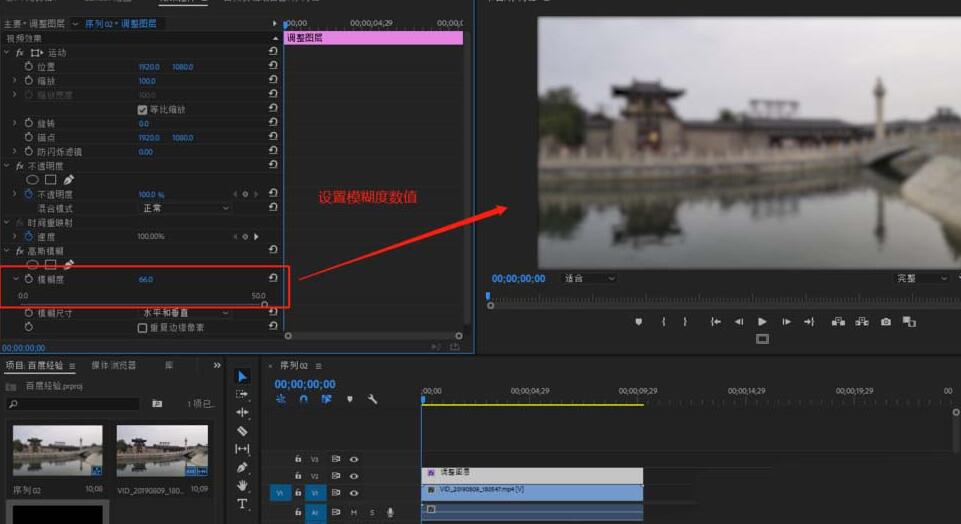
6、在高斯模糊的效果控件设置中还可以看到一个模糊尺寸的设置,选择模糊尺寸为“垂直”,就能看到单独的垂直高斯模糊的效果了。
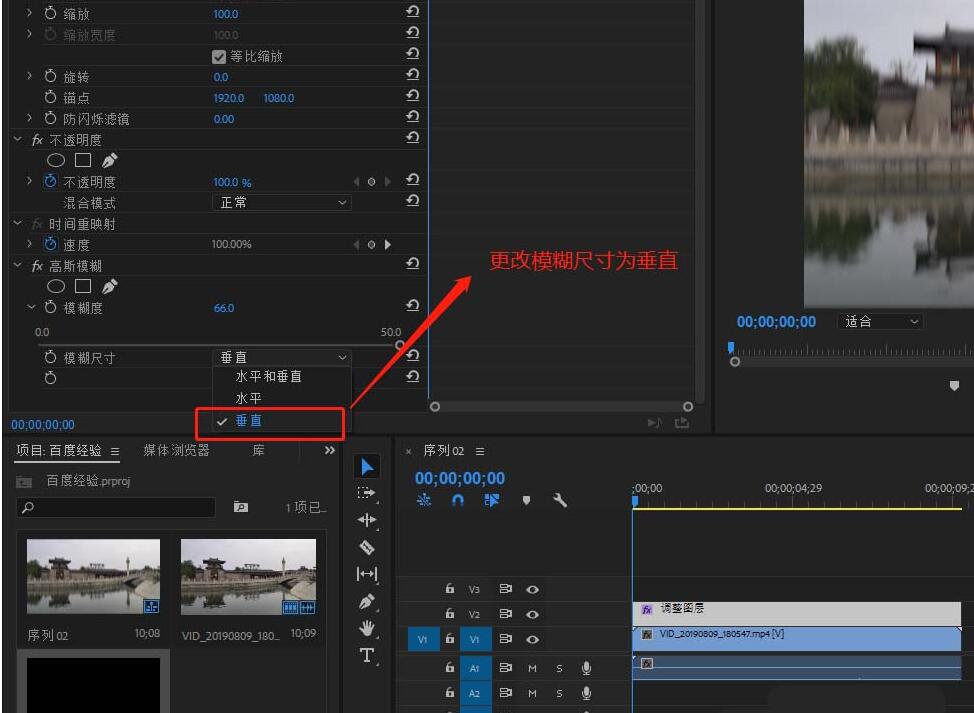
上文就讲解了premiere视频垂直方向添加高斯模糊效果的详细步骤,希望有需要的朋友都来学习哦。
- 金铲铲之战s6英雄莎弥拉怎么样-金铲铲之战莎弥拉详解
- 金铲铲之战艾克属性怎么样-金铲铲之战艾克属性介绍
- 金铲铲之战保镖狙神阵容怎么搭配-金铲铲之战保镖狙神阵容推荐
- 金铲铲之战扎克怎么样-金铲铲之战扎克详细介绍
- 金铲铲之战挑战者永恩阵容怎么搭配-金铲铲之战挑战者永恩阵容推荐
- 金铲铲之战白魔狙阵容怎么搭配-金铲铲之战白魔狙阵容搭配推荐
- 金铲铲之战狂野斗士阵容怎么搭配-金铲铲之战狂野斗士阵容搭配推荐
- 金铲铲之战枪手豪侠阵容怎么搭配-金铲铲之战枪手豪侠阵容搭配推荐
- 金铲铲之战赛恩有什么技能-金铲铲之战赛恩技能介绍
- 金铲铲之战蒙多怎么样-金铲铲之战蒙多详细介绍
- 剪映如何更改头像-剪映更改头像的方法
- 剪映自动添加片尾怎么打开-剪映自动添加片尾的打开方法
- 剪映如何设置对比度-剪映设置对比度的方法
- 剪映怎么设置视频倒放-剪映设置视频倒放的方法
- 剪映怎么查看剪映社区公约-剪映查看剪映社区公约的方法
- 剪映如何修改剪映号-剪映修改剪映号的方法
- Postman怎么恢复备份数据-Postman恢复备份数据的方法
- postman如何新建窗口-postman新建窗口的方法
- 如何使用postman运行接口-使用postman运行接口的方法
- postman怎么创建账号-postman创建账号的方法
- Postman怎么使用代理-Postman使用代理的教程
- Postman如何设置黑色背景-Postman设置黑色背景的方法
- Postman如何设置快捷键-Postman设置快捷键的方法
- Postman怎么查看版本号-Postman查看版本号的方法
- Word如何利用公式对表格数据进行计算-利用公式进行计算的方法
- 坚果课堂
- 文本变形工具
- 燃气派工管理系统
- 烁光视频转换器
- 易我剪辑大师
- 烁光图片转换器
- 华强云
- 思杰文本写作工具
- chm阅读器
- Excel工作圈系列小工具
- 街头霸王6金佰莉cos嘉米MOD v2.43
- 星空东方美女汉娜捏脸预设MOD v2.56
- 博德之门3升级纹身MOD v2.59
- 上古卷轴5天际UI背景音乐卡通画MOD v2.59
- 海贼无双3佩罗娜低胸mod v2.3
- 博德之门3新增职业醉拳家MOD v1.89
- 三位一体5 CT修改器 v2.83
- 真三国无双7究极鬼神之吕布MOD v2.4
- 饥荒联机版乔瑟夫乔斯达MOD v2.6
- 博德之门3凯瑟里克套装MOD v1.24
- hubby
- hubcap
- hubris
- huckleberry
- huckster
- huddle
- huddled
- hue
- huff
- huffy
- 网恋选我我超甜
- 重生之末世疑云
- 我叫宋妍
- 可食用记忆
- 惹世生妃
- 荷尔蒙作怪
- 潇洒青春
- 三旧时光
- [重生]如若重来
- [家教]若是爱情留不住
- [BT下载][盒子里的猫][第05-06集][WEB-MP4/1.19G][国语配音/中文字幕][1080P][流媒体][LelveTV] 剧集 2024 大陆 其它 连载
- [BT下载][盒子里的猫][第05-06集][WEB-MP4/2.38G][国语配音/中文字幕][4K-2160P][H265][流媒体][LelveTV] 剧集 2024 大陆 其它 连载
- [BT下载][诛仙][第31集][WEB-MP4/0.27G][国语配音/中文字幕][1080P][H265][流媒体][ZeroTV] 剧集 2022 大陆 爱情 连载
- [BT下载][隐世宗门掌教][第08集][WEB-MP4/0.20G][国语配音/中文字幕][1080P][流媒体][ZeroTV] 剧集 2024 大陆 动画 连载
- [BT下载][我的英雄学院 第7季][第02集][WEB-MP4/0.73G][中文字幕][1080P][流媒体][ZeroTV] 剧集 2024 日本 动画 连载
- [BT下载][我的英雄学院 第7季][第02集][WEB-MKV/1.35G][简繁英字幕][1080P][流媒体][ZeroTV] 剧集 2024 日本 动画 连载
- [BT下载][我的英雄学院 第7季][第02集][WEB-MKV/1.29G][中文字幕][1080P][流媒体][ZeroTV] 剧集 2024 日本 动画 连载
- [BT下载][卡片战斗先导者 Divinez][第12集][WEB-MP4/0.45G][中文字幕][1080P][流媒体][ZeroTV] 剧集 2024 日本 动画 连载
- [BT下载][卡片战斗先导者 Divinez][第09集][WEB-MKV/0.63G][中文字幕][1080P][流媒体][ZeroTV] 剧集 2024 日本 动画 连载
- [BT下载][魔王学院的不适合者 第二季][第13集][WEB-MP4/0.51G][中文字幕][1080P][流媒体][ZeroTV] 剧集 2023 日本 动作 连载